Adăugarea de câmpuri particularizate în formularul de înregistrare la un eveniment în marketingul orientat spre exterior
Important
Acest articol se aplică numai pentru marketingul orientat spre exterior.
Notă
Câmpurile personalizate de înregistrare pot fi utilizate numai cu formularul de înregistrare a evenimentului out-of-box și nu sunt compatibile cu formularele de marketing outbound.
Formularul implicit de înregistrare prezentat de site-ul web pentru evenimente include câmpuri pentru prenume, nume de familie, adresă de e-mail și tip de permis (pentru evenimentele plătite cu cel puțin un permis). Dacă doriți să primiți informații suplimentare de la participanți, cum ar fi cele despre nevoi speciale, alergii alimentare sau preferințe pentru cadouri, le puteți adăuga cu ușurință drept câmpuri particularizate la formularul de înregistrare. Puteți alege câmpurile particularizate de adăugat la fiecare eveniment, iar înregistrările de înscriere vor include valorile remise de persoanele înregistrate.
Configurarea unui câmp de înregistrare particularizat
Accesați pagina Câmpuri de înregistrare personalizate pentru a vedea și crea toate câmpurile de înregistrare personalizate care sunt disponibile pentru a fi utilizate cu diferitele evenimente. Veți putea să le alegeți pe cele pe care doriți să le includeți în fiecare dintre evenimentele dvs. Pentru a configura câmpuri particularizate:
Deschideți zona de lucru Evenimente și accesați Planificarea evenimentelor>Eveniment>Câmpurile de înregistrare personalizate.
Se afișează o listă a câmpurilor dvs. particularizate curente. Selectați Nou din bara de comandă pentru a adăuga un câmp nou sau selectați orice câmp listat pentru a edita acel câmp.
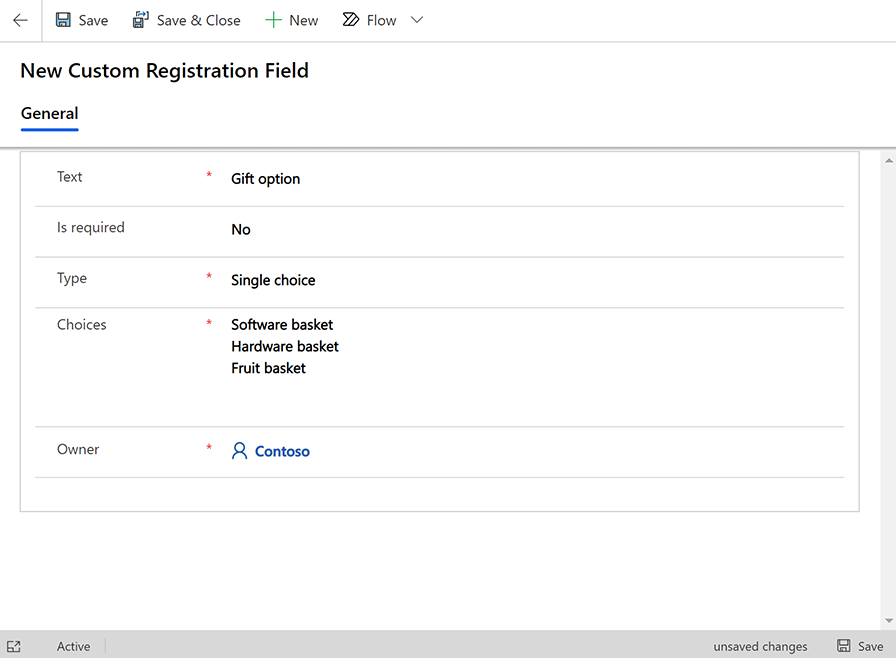
Faceți următoarele setări:
- Text: eticheta câmpului, exact așa cum va fi afișată în formular.
- Este obligatoriu: stabilește dacă Dynamics 365 Customer Insights - Journeys ar trebui să solicite solicitanților înregistrării să specifice o valoare pentru acest câmp. Setați această opțiune la Da pentru a marca câmpul ca fiind necesar.
- Tip: setează tipul câmpului de introducere creat în formular. Text simplu creează un câmp de text în care solicitanții înregistrării pot introduce o valoare. Boolean creează o casetă de selectare (opțiune da sau nu); Single choice creează o listă derulantă, în care solicitanții înregistrați pot alege o singură valoare; și Alegere multiplă creează un set de casete de selectare, în care solicitanții înregistrării pot activa câte opțiuni doresc.
- Opțiuni: această setare este afișată numai când Tip este setat la O singură alegere sau Alegere multiplă. Introduceți aici toate opțiunile disponibile, separate printr-un caracter sfârșit de linie.
- Proprietar: numele utilizatorului care deține această înregistrare.
- Selectați Salvați în colțul din stânga sus al ferestrei pentru a vă salva setările.
Adăugarea unui câmp de înregistrare particularizat la un eveniment
După ce configurați câmpurile particularizate de care aveți nevoie, le puteți atribui evenimentelor după caz. Pentru a atribui un câmp particularizat unui eveniment:
Accesați Planificarea evenimentelor>Eveniment>Evenimente.
Se afișează o listă a evenimentelor dvs. curente. Selectați Nou din bara de comandă pentru a adăuga un nou eveniment sau selectați orice eveniment listat pentru a edita acel eveniment. (Dacă creați un eveniment nou, introduceți valori pentru toate câmpurile obligatorii și alegeți Salvare în colțul din stânga sus al ferestrei pentru a-l salva înainte de a continua.)
Accesați fila Asociate și selectați secțiunea Câmpuri personalizate de înregistrare pentru evenimente , care listează toate câmpurile personalizate deja activate pentru acest eveniment. Dacă câmpul pe care îl căutați nu este deja listat, selectați butonul + Câmp personalizat de înregistrare eveniment nou din partea de sus a acestei liste.
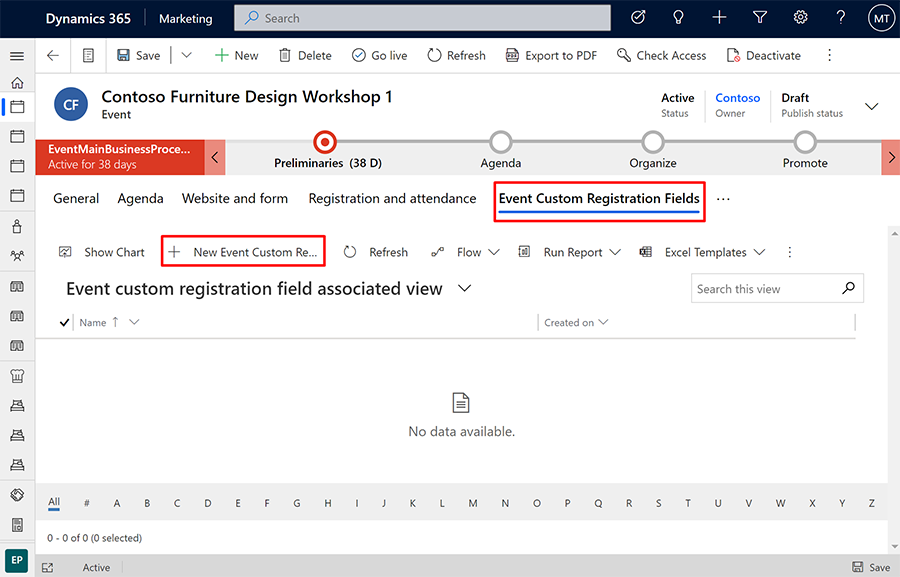
Se deschide un nou panou, unde puteți configura câmpul pentru acest eveniment. Faceți următoarele setări:

- Câmp personalizat de înregistrare: selectați un câmp personalizat existent care este deja configurat pentru instanța dvs., așa cum este descris în secțiunea anterioară.
- Eveniment: acesta este evenimentul în care veți adăuga acest câmp personalizat. Evenimentul curent trebuie să se afișeze deja aici.
- Comanda: introduceți un număr întreg pentru a controla poziția acestui câmp (față de alte câmpuri personalizate). Cele mai mici valori sunt afișate primele în formularul de înregistrare.
Alegeți Salvați și închideți în colțul din dreapta jos al ferestrei pentru a salva setările.
Citirea tuturor valorilor de câmp particularizat remise pentru un eveniment
Fiecare înregistrare de eveniment furnizează o listă care afișează toate valorile de câmp particularizat remise de persoanele înregistrate la evenimentul respectiv. Pentru a le vedea:
Accesați Planificarea evenimentelor>Eveniment>Evenimente și deschideți un eveniment.
Accesați fila Înregistrare și prezență pentru evenimentul selectat.
Derulați în jos la secțiunea Înregistrare eveniment . Tabelul Răspunsuri de înregistrare aici listează fiecare valoare furnizată de fiecare solicitant înregistrării pentru fiecare câmp personalizat.
Citirea valorilor de câmp particularizat remise pentru înregistrările individuale
Fiecare înregistrare de înscriere la un eveniment include valorile introduse de persoana înregistrată pentru fiecare câmp particularizat. Pentru a le citi:
Alegeți una dintre următoarele variante pentru a deschide o înregistrare de înscriere:
- Accesați Planificarea evenimentelor>Eveniment>Înregistrări la evenimente pentru a deschide o listă cu toate înregistrările pentru toate evenimentele. Găsiți și deschideți o înregistrare din listă.
- Accesați Planificarea evenimentelor>Eveniment>Evenimente și deschideți un eveniment. Apoi accesați fila Înregistrare și prezență . Găsiți și deschideți o înregistrare din secțiunea Înregistrare eveniment a paginii.
- Accesați Outbound Marketing>Clienți>Agendă și deschideți o persoană de contact. Apoi accesați fila Evenimente la care a participat și găsiți și deschideți o înregistrare de înregistrare în secțiunea Evenimente înregistrate a paginii.
După ce aveți o înregistrare de înregistrare a unui eveniment deschisă, accesați fila Răspunsuri la înregistrare .
Tabelul Răspunsuri la înregistrare de aici arată fiecare valoare de câmp personalizat care a fost trimisă împreună cu înregistrarea acestui eveniment.